Migrering av MongoDB till Cosmos DB-data
När du har granskat migreringsplanen utför du de steg som krävs för att skapa en Cosmos DB-databas. Du har också valt att använda Azure Data Migration Service för att slutföra datamigreringen online.
I den här lektionen slutför du de steg som krävs för att skapa både en Cosmos DB-databas och ett datamigreringsprojekt.
Skapa ett Azure Cosmos DB-konto
Här följer stegen för att skapa ett Cosmos DB-konto för en MongoDB-migrering:
- I Azure-portalen klickar du på Skapa en resurs.
- I Sök på marknadsplatsen skriver du Cosmos DB, klickar på Azure CosmosDB och klickar på Skapa.
- I Skapa Azure Cosmos DB-konto anger du en prenumeration, resursgrupp och kontonamn för databasen.
- I API väljer du Azure Cosmos DB för Mongo DB API.
- I Plats väljer du en plats som är lämpligast för användare av databasen.
- Aktivera eller inaktivera Geo-Redundans och Skrivningar i flera regioner efter behov och klicka på Nästa: Nätverk.
- Välj eller skapa ett virtuellt nätverk och välj ett undernät.
- Välj Tillåt åtkomst från Azure-portalen och, om du vill, Tillåt åtkomst från min IP-adress.
- Klicka på Granska och skapa och klicka på Skapa.
Registrera resursprovidern Microsoft.DataMigration
Här följer stegen för att registrera resursprovidern Microsoft.DataMigration:
I Azure-portalen väljer du Alla tjänster och klickar på Prenumerationer.
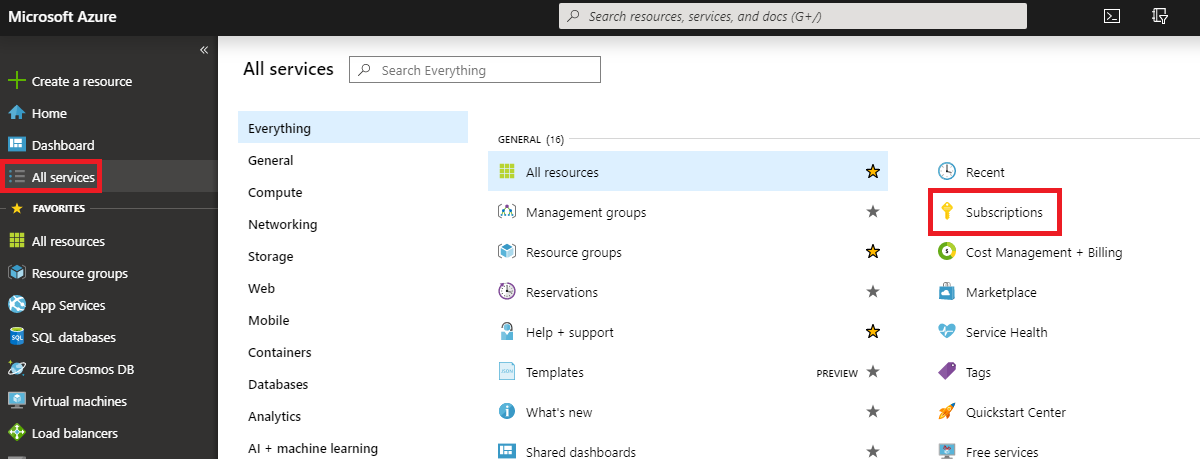
Välj din prenumeration och klicka sedan på Resursprovidrar
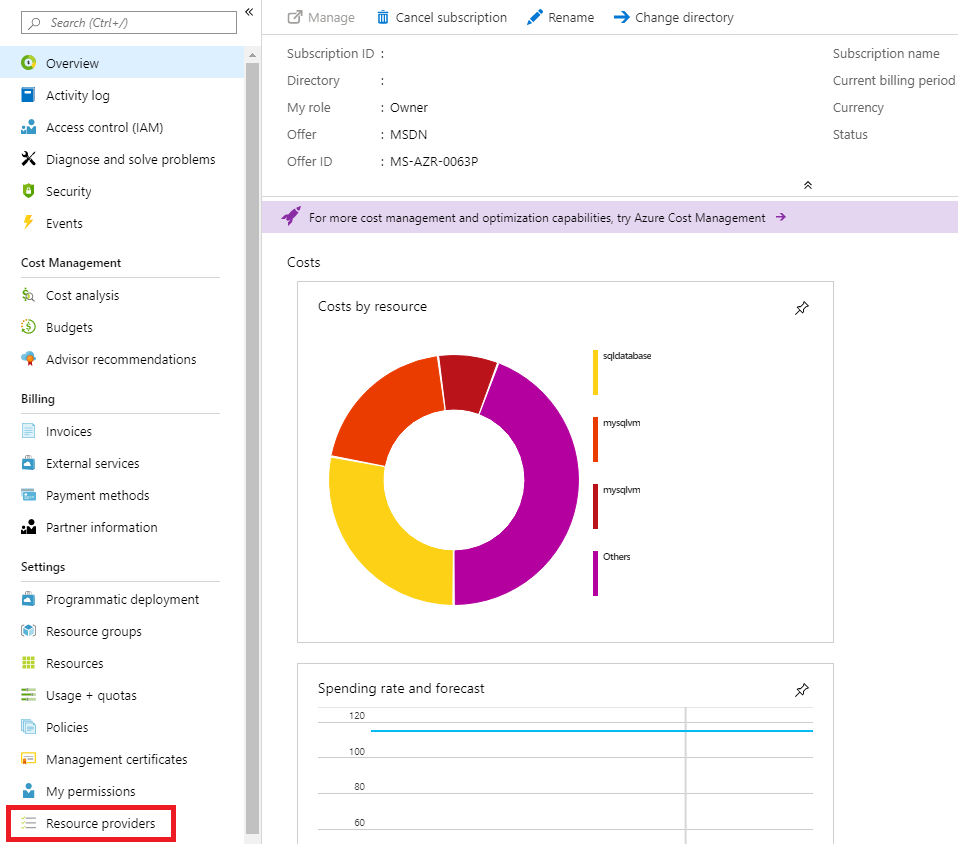
I Filtrera efter namn skriver du DataMigration och klickar på Microsoft.DataMigration.
Klicka på Registrera.
Vänta tills statusen har registrerats.
Migrera en MongoDB-databas till Cosmos DB
Här följer stegen för att migrera databasen:
Skapa Azure Database Migration Service
I Azure-portalen klickar du på Skapa en resurs.
I Sök på marknadsplatsen skriver du Database Migration Service och klickar på Azure Database Migration Service.
Klicka på Skapa.
I Skapa migreringstjänst anger du ett tjänstnamn, prenumeration, resursgrupp, plats, det virtuella nätverket för Cosmos DB-kontot och prisnivån och klickar på Skapa. För att minska den tid det tar för migreringen rekommenderar vi att du väljer en premiumprisnivå .
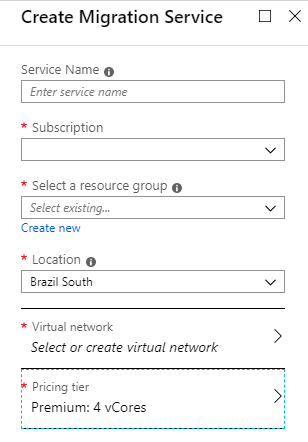
Vänta tills distributionen har slutförts.
Skapa migreringsprojekt
- I Azure-portalen klickar du på Alla resurser och sedan på Azure Database Migration Service.
- Klicka på + Nytt migreringsprojekt.
- Ange ett lämpligt värde för Projektnamn.
- I Källservertyp väljer du MongoDB.
- I Målservertyp väljer du Cosmos DB (MongoDB API).
- I välj typ av aktivitet väljer du Offlinedatamigrering eller Online-datamigrering efter behov och klickar på Skapa och kör aktivitet.
Ange källdatabasen
- I Källinformation väljer du Standardläge för att använda en IP-adress eller ett servernamn, Anslut ionssträngsläge, för att ange en anslutningssträng eller Data från Azure Storage för att ange en säkerhetskopia i Azure Storage.
- Ange återstående anslutningsinformation baserat på det läge som du har valt.
- Klicka på Spara.
Ange måldatabasen och kör migreringen
- På bladet Information om migreringsmål väljer du ditt prenumerations- och Cosmos DB-namn och klickar på Spara.
- På bladet Mappa till måldatabaser väljer du källdatabasen och måldatabasen och klickar på Spara.
- På bladet Samlingsinställning kontrollerar du de samlingar som ska migreras och justerar RU-inställningen för varje samling, om det behövs, och klickar på Spara.
- Klicka på Kör migrering.
Om du utför en offlinemigrering är migreringen nu klar. Om du utför en onlinemigrering måste du slutföra migreringen när du vill växla till Cosmos DB-instansen av databasen och stoppa replikeringen från källan till målet.
Slutför migreringen för onlinemigrering
- På aktivitetsskärmen för migreringen ska statusen spelas upp igen.
- Kontrollera att måldatabasen har de senaste ändringarna från källdatabasen.
- Högerklicka på migreringsaktiviteten och klicka på Slutför för att slutföra migreringen.